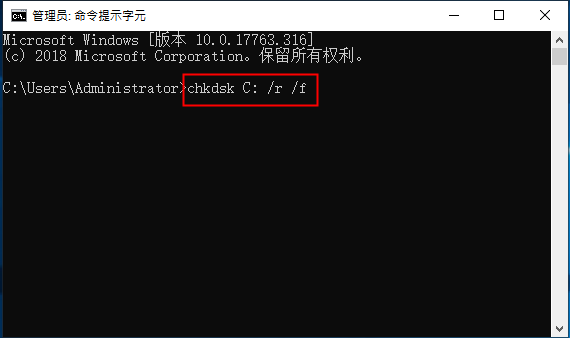2022-12-2 劉恩綺 客服部資深專員
最後由李浩然於 2023-8-1進行了更新
摘要
本文將針對DISM工具的相關知識點展開,內容包含DISM的定義、功能,以及當您在使用DISM工具時出現了錯誤87的多種解決方法。如果您想深入了解DISM工具,下文的內容將對您有幫助。
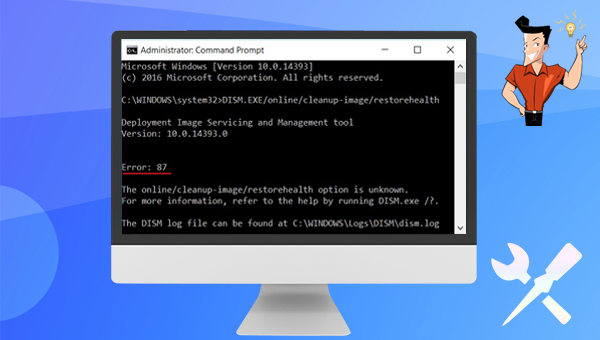
DISM,全稱Deployment Image Service and Management(部署映像服務和管理),它是Windows作業系統內建的一款命令行工具。它通常用於安裝、解除安裝、配置和更新脫線 Windows(R) 映像和脫線Windows預安裝環境 (Windows PE) 映像中的功能和程式包。當然,在Windows映像無法使用時,也可用於查找損壞的檔案並修復已知的問題。DISM命令可在命令提示字元或Windows PowerShell中執行。
不過,在執行該工具時,也有可能出現各類問題,比如本文重點要解決的錯誤87。 通常情況下,造成錯誤87出現的原因有以下幾種:
命令行中的字符輸入錯誤:當您沒有正確輸入命令時,可能會收到錯誤87的提示。比如拼寫錯誤、缺失空格等等。
Windows Update錯誤:當Windows安裝不正確時,可能會引發一些錯誤,比如DISM錯誤87。
DISM版本錯誤:當您使用了錯誤的DISM版本時,可能會與正在執行的Windows版本發生衝突,這時就會引起錯誤87。您可通過下載並安裝版本對應的Windows ADK解決此問題。可從微軟官方說明了解更多信息。
了解完可能造成DISM錯誤87出現的原因之後,為了在修復錯誤的過程中不會導致重要的資訊丟失,建議大家先借助專業的資訊備份工具–Renee Becca軟體備份重要資訊。我們繼續往下學習。
作為一款採用了領先增量/差量備份技術的備份還原工具,Renee Becca軟體能夠幫助您節省出更多的時間及磁碟空間。該軟體支援備份和還原電腦里的重要檔案資訊,比如程式、作業系統配置、郵件、照片、影片、檔案、書籤等。在功能方面,除了支援作業系統備份、分割槽備份、硬碟備份、檔案備份,還支援磁碟克隆以及作業系統遷移,能夠滿足您的不同需要。
專業檔案備份還原、克隆、系統遷移軟體 - Renee Becca

內建多種功能,如備份、還原、克隆、系統遷移至SSD等。
支援完美克隆磁碟/分割槽/磁碟到新硬碟。硬碟克隆完成後,可立即使用新硬碟開機使用。
在系統遷移、硬碟克隆時對SSD自動進行4K對齊。
支援硬碟、分割槽、資料夾的備份與還原。提供多種備份方案任君選擇。
可為不同的備份對象制定自動備份時間表及進階設定,選擇特定的備份方案,方便您管理及更新備份。
內建多種功能,如備份、還原、克隆、系統遷移至SSD等。
支援完美克隆磁碟/分割槽/磁碟到新硬碟。硬碟克隆完成後,可立即使用新硬碟開機使用。
在系統遷移、硬碟克隆時對SSD自動進行4K對齊
相容:Windows 10 / 8.1 / 8 / 7 / Vista / XP / 2008 / 2012(32bit/64bit) / Server 2008
藉助Renee Becca軟體備份資訊非常的簡單,具體操作步驟如下:
步驟1:在電腦中下載安裝並執行Renee Becca軟體,在主界面[備份]欄裡選擇[檔案備份]選項。

步驟2:接下來,在[源檔案(設備)]中選擇所有需要備份的檔案,在[目的地]里選擇要儲存備份資訊的硬碟分割槽。
![在[源檔案(設備)]中選擇需要備份的檔案,在[目的地]里選擇要儲存備份資訊的硬碟分割槽](https://net.reneelab.com/wp-content/uploads/sites/7/2021/09/Becca-beifen-wenjianbeifen.png)
此外,在[任務計劃]中,您可以製定每日/每週/每月的自動備份計劃並點選[OK],以開啟自動備份功能。
![在[任務計劃]中以開啟自動備份功能](https://net.reneelab.com/wp-content/uploads/sites/7/2021/09/Becca-beifen-wenjianbeifen2.png)
在[備份方案]-[方案型別]中,可以根據個人需要選擇適合的備份方案模式,Renee Becca共有5種備份方案可供選擇,即版本鏈模式,單一版本模式,整體模式,增量模式和差異模式。

步驟3:最後,點選[立刻備份]按鈕即可按照您的設定,開始執行備份檔案的命令,您可以在工作列看到所有備份的任務進度。備份完成後,在有需要的時候,可以點選[還原]按鈕將檔案還原到指定硬碟中。
![點選[還原]按鈕將檔案還原到指定硬碟中](https://net.reneelab.com/wp-content/uploads/sites/7/2021/10/becca-renwu-huanyuan.png)
步驟4:之後,選擇檔案要還原的位址,點選[還原]按鈕即可。

了解完備份資訊的操作步驟之後,下面我們就來學習修復DISM錯誤87的方法吧。
DISM命令通常會包含很多的字符,為了保證命令行能夠正常執行,建議大家仔細檢查好命令行的所有字符,正確的DISM命令如下:
DISM /online /cleanup-image /CheckHealth
DISM /online /cleanup-Image /ScanHealth
DISM /online /cleanup-image /Restorehealth
注意:空格應該在斜線[/]之前而不是斜線之後添加。
上文中提到,當Windows Update錯誤時可能會出現DISM錯誤87,因此,您可以檢查Windows Update以解決當前問題,具體操作步驟如下:
步驟1:執行電腦,在左下角搜索框內查找[Windows Update設定]選項並進入。
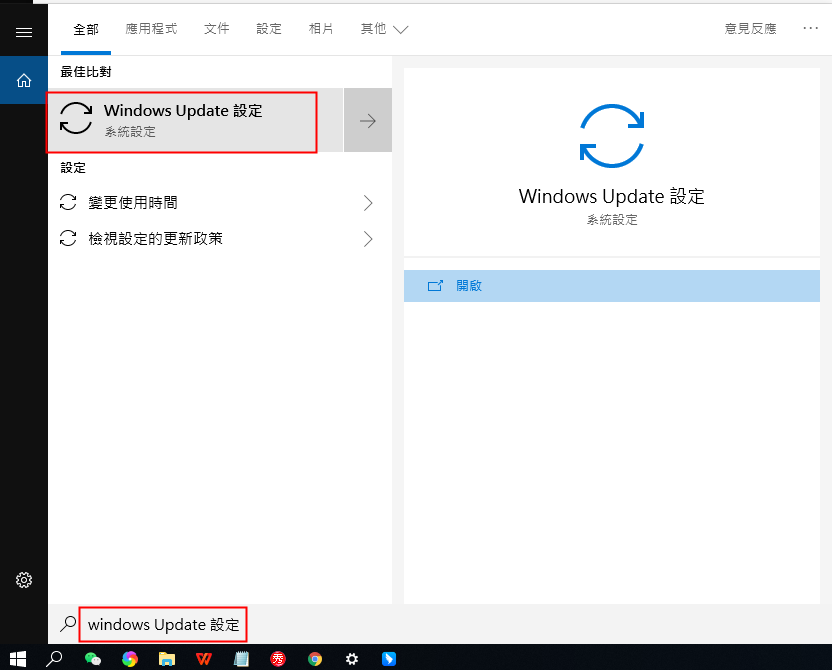
步驟2:接下來,在Windows設定界面里在左側選擇[Windows Update],右側點選[檢查更新]。
步驟3:之後作業系統會檢查更新,檢查完成之後,如果提示"您的裝置已是最新狀態",則表示無需更新。反之,按照提示進行更新即可。
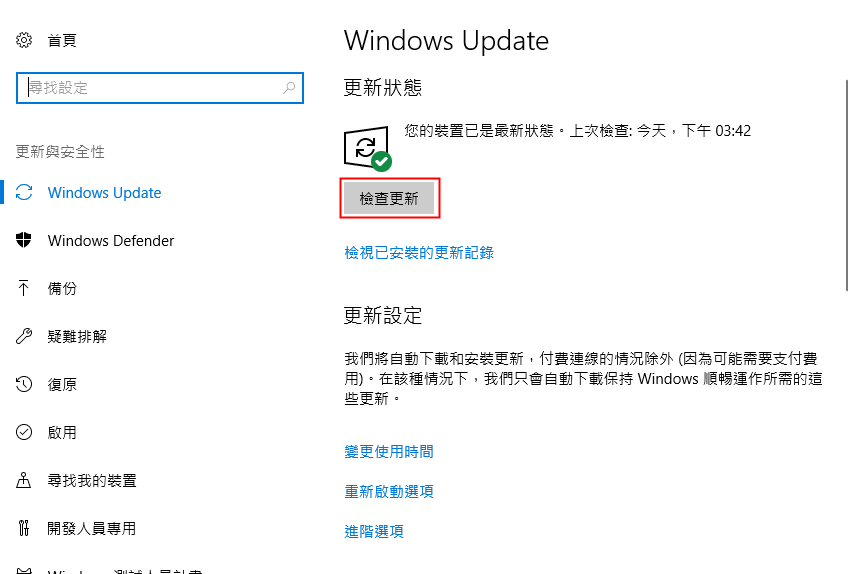
只有以作業系統管理員身分執行DISM命令行,才能夠保證命令正常執行而不會出錯,以下是詳細的操作方法:
執行電腦,在左下角搜索框內直接搜索[cmd],滑鼠右鍵點選搜索結果並選擇[以系統管理員身分執行]打開命令提示字元工具。之後,在打開的命令提示字元視窗裡輸入正確的DISM命令即可。
![選擇[以系統管理員身分執行]打開命令提示字元](https://net.reneelab.com/wp-content/uploads/sites/7/2022/08/run-cmd-e1531215321693.png)
執行sfc的方法:
Sfc /scannow是sfc所有命令里比較常用的命令,它能掃描所有受保護的作業系統檔案,並且修復問題。 具體操作步驟如下:
步驟1:在左下角搜索框內直接搜索[cmd],滑鼠右鍵點選搜索結果並選擇[以系統管理員身分執行]打開命令提示字元工具。
![選擇[以系統管理員身分執行]打開命令提示字元](https://net.reneelab.com/wp-content/uploads/sites/7/2022/08/run-cmd-e1531215321693.png)
步驟2:在打開的命令提示字元視窗裡,輸入命令[SFC /scannow]並按下[Enter]鍵。接下來作業系統檔案檢查器會進行作業系統掃描,並修復有問題的作業系統檔案。修復完成後,重新開機電腦並再次嘗試使用DISM,觀察問題是否已解決。
![輸入命令[SFC /scannow]並按下[Enter]鍵](https://net.reneelab.com/wp-content/uploads/sites/7/2019/07/sfc.png)
執行chkdsk的步驟:
Chkdsk工具是Windows作業系統檢查磁碟當前狀態的一個命令,它可以顯示磁碟狀態、記憶體狀態和指定位址下指定檔案的不連續數目,另外還可以修復磁碟。 具體操作步驟如下:
步驟1:執行電腦,在左下角搜索框內直接搜索[cmd],滑鼠右鍵點選搜索結果並選擇[以系統管理員身分執行]打開命令提示字元工具。
![選擇[以系統管理員身分執行]打開命令提示字元](https://net.reneelab.com/wp-content/uploads/sites/7/2022/08/run-cmd-e1531215321693.png)
步驟2:在打開的命令提示字元視窗裡,輸入命令[chkdsk C: /r /f](C指硬碟磁碟機代號;/r和/f是chkdsk引數,/r可查找壞扇區並恢復可讀的信息;/f將嘗試修復磁碟上發現的錯誤),並按[Enter]鍵以修復錯誤。待故障修復完成之後,重新開機電腦並檢查問題是否已解決。